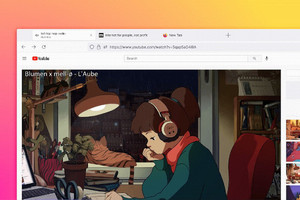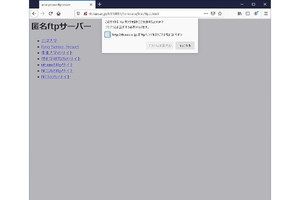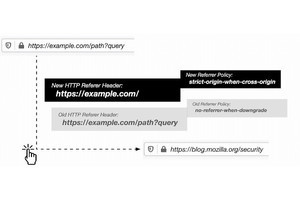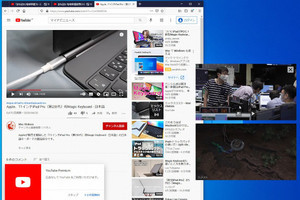米Mozillaは、7月13日(現地時間)にFirefoxの新バージョンとなるWebブラウザ「Firefox 90」をリリースした。Firefox 89から6週間でのバージョンアップである。途中、6月17日にマイナーバージョンアップの89.0.1、6月23日には89.0.2がリリースされている。89.0.1では、以下の修正が行われた。
- Windows環境において、一部のスクリーンリーダーがFirefoxと正しく連動しなくなる問題を解決
- スペイン語(メキシコ)の完全なローカリゼーションやその他の改善、翻訳なども含め更新
- さまざまなフォント関連のリグレッションを修正
- Linux環境において、WebRenderでパフォーマンスと安定性が低下をする問題を修正
- macOS環境において、外部モニタでページをスクロールするとき、画面のちらつきを修正
- エンタープライズ環境でのDisableDeveloperToolsポリシーが無効になる問題を修正
- Linuxにおいて、GTKテーマの一部でスクロールバーが壊れてしまう問題を修正
89.0.1では、セキュリティアップデートが行われた。深刻度は「Moderate」で、キャンバスにテキスト文字を描画するときに読み込み範囲外となる不具合が解消された。89.0.2では、以下の修正のみが行われた。
- Linux上のソフトウェアWebRenderで、時々ハングアップする問題を修正
89.0.2では、セキュリティアップデートは行われなかった。
以上である。したがって、今回のバージョンアップは、89.0.2からとなる。
Firefox 90のインストール
すでに自動アップデートが可能な状況になっているが、ここでは手動でアップデートする方法を説明したい。Firefoxメニューの[ヘルプ]→[Firefoxについて]を開くと更新が自動的に開始される。[再起動してFirefoxを更新]をクリックする(図1)。
アップデート後のFirefox 90は、図2のようになる。
新規に、Firefox 90をインストールする場合、FirefoxのWebページからインストーラをダウンロードする(図3)。
[今すぐダウンロード]をクリックし、保存したファイルをダブルクリックして、インストールを開始する(図4)。
画面の指示に従い、インストールを進めてほしい。以下では、新機能や変更点のいくつかを具体的に見ていこう。
Firefox 90の新機能
続いて、新機能であるが、今回のリリースでは、以下の新機能の追加、変更が行われた。
- Windows環境において、Firefoxが実行されていないときにも、アップデートをバックグラウンドで実行可能に
- Windows環境において、サードパーティアプリケーションによって引き起こされた互換性の問題を特定するのに役立つ新しいページを提供するように
- HTTPS-Onlyモードの例外サイトなどを、about:preferences#privacyで管理可能に
- ページの印刷先にPDFを指定すると、ハイパーリンクが生成されるように
- SmartBlock 2.0が追加され、プライベートブラウジングをさらに改善。サードパーティのFacebookスクリプトは、追跡されないようにブロックされているが、任意のWebサイトで「Facebookでログイン」することにした場合、「ジャストインタイム」で自動的に読み込まれるように
さて、詳しく見ていこう。まず、更新をバックグラウンドで実行であるが、設定メニューの[一般]→[Firefoxの更新]で無効化もできる(もしくは、アドレスバーにabout:preferences#generalと入力)。
ここで、[更新を自動的にインストールする(推奨)]のチェックを外せば、無効となる。他にも、更新のインストールにWindowsのバックグランドサービスを利用するかなどの設定も可能である。
サードパーティアプリケーションによる互換性の問題をチェックするためページは、アドレスバーにabout:third-partyと入力する。
Firefoxに読み込まれたモジュールの名前やベンダー名、読み込み時間やクラッシュ警告などが表示される。
HTTPS-Onlyモードはバージョン83で導入され、通信経路をSSL/TLSを使い暗号化する。この機能により、第三者からの通信内容の閲覧・改竄を防止することができる。しかし、この機能は、有効・無効、もしくはプライベートウィンドウのみといった設定しかできなかった。バージョン90では、例外サイトを管理するための設定が可能となった。設定メニューの[プライバシーとセキュリティ]からHTTPS-Onlyモードを有効にし、[例外を管理]をクリックする(もしくは、アドレスバーにabout:preferences#privacyと入力)。
ここに、例外サイトを入力していく。具体的には、HTTPS-Onlyモードを有効化し、httpsをサポートしていないサイトを例外的に利用したい場合などが想定される(ただし、httpsをサポートしないWebサイトを利用する点には、注意が必要となる)。
バージョン90より前では、プライベートブラウジングの場合、たとえば[Facebookでログイン]ボタンをクリックしてログインしようとしても、Facebookスクリプトがブロックされていたため、ログインできなかった。SmartBlock 2.0では、ログインが選択されると、Facebookログインスクリプトのブロックをジャストインタイムで解除することで対応する。ログインの問題解決と同時に、高度なトラッカーブロックメカニズムにより、ユーザーのプライバシー保護をより高めている。
また、変更点として、以下が行われた。
- [新しいタブで画像を開く]コンテキストメニュー項目は、デフォルトで画像とメディアを背景タブで開くように
- WebRenderのハードウェアアクセラレーションをサポートしない多くのユーザー環境では、ソフトウェアWebRenderを使用するように
- ソフトウェアWebRenderのパフォーマンスの向上
- FTPサポートは削除
かねてより、アナウンスされてきたが、バージョン90からFTPサポートが完全に削除された。
セキュリティアップデート
同時に行われたセキュリティアップデートであるが、修正された脆弱性はCVE番号ベース で9件である。深刻度の内訳は、4段階で上から2番目の「High」が5件、上から3番目の「Moderate」が4件となっている。
「High」では、
- ドキュメントのアクセシビリティ機能での解放後使用
- Androidのスキームとポートを省略し、付与された権限はホストのみを比較
- 範囲外でのANGLEへの書き込み
- Firefox 90とFirefox ESR 78.12で修正されたメモリ安全性の問題
- Firefox 90で修正されたメモリ安全性の問題
となっている。最高レベルの「Critical」はないが、早めのアップデートをすべきであろう。